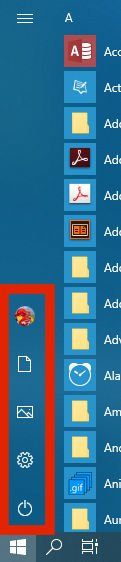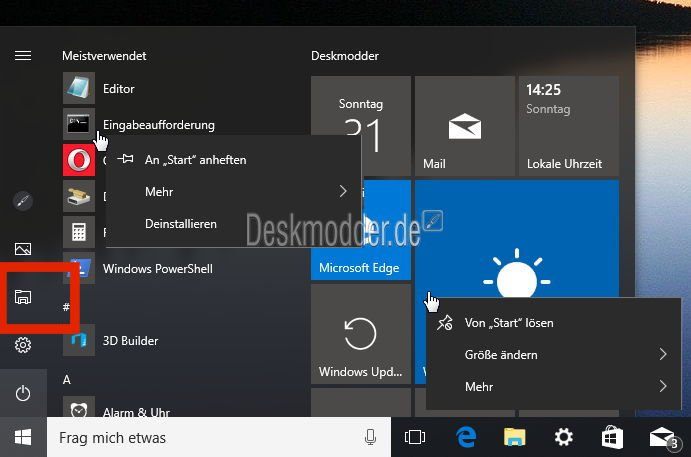Physischer Ordner der Startmenüeinträge Windows 10
Please also mark the comments that contributed to the solution of the article
Content-Key: 389936
Url: https://administrator.de/contentid/389936
Printed on: April 24, 2024 at 07:04 o'clock
6 Comments
Latest comment

Dafür gibt es keinen Ordner, diese Symbole werden alle einzeln über die Systemsteuerung WIN+I ein- und ausgeschaltet.
Simply press Windows + I keyboard shortcut to open the Settings app. Click Personalization.
Select the Start tab on the left, and then click the “Choose which folders appear on Start” link on the right.
Switch the toggle button under “File Explorer” to On.
Man kann auch schneller dahin wo man diese Einstellungen vornehmen möchte indem man auf eines der Symbole einen Rechtsklick macht und dann "Diese Liste personalisieren" auswählt.
Allerdings darf man das nicht auf dem Usersymbol oder Herunterfahren Symbol machen. Auf allen anderen (auch Einstellungen) kann man den Rechtsklick machen und findet es im Dropdown Menü.
Allerdings darf man das nicht auf dem Usersymbol oder Herunterfahren Symbol machen. Auf allen anderen (auch Einstellungen) kann man den Rechtsklick machen und findet es im Dropdown Menü.